ps預設怎麼用?
- 烟雨青岚原創
- 2020-07-13 16:25:5213692瀏覽
方法:1、開啟ps,點選「視窗」中的「工具預設」;2、點選「倒三角」圖標,再點選「載入工具預設」;3、雙擊「工具預設”,點選“載入”即可。

方法:
#在桌面上雙擊Photoshop的快捷圖標,打開Photoshop這款軟體,進入Photoshop的操作介面,如圖所示:
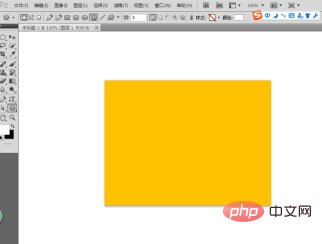
先點選窗口,如圖所示:

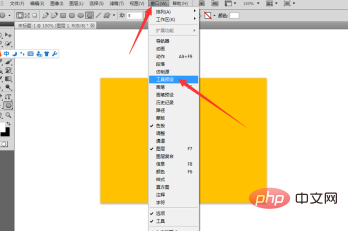
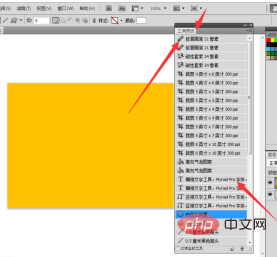
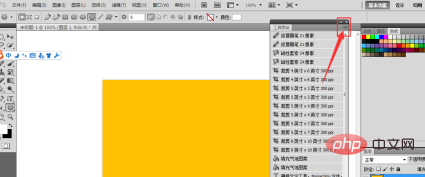
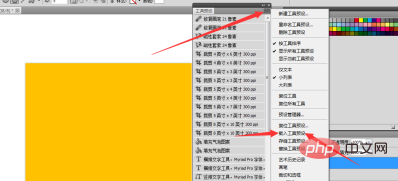
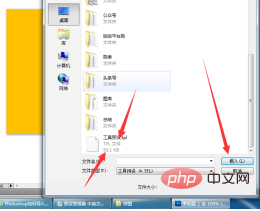
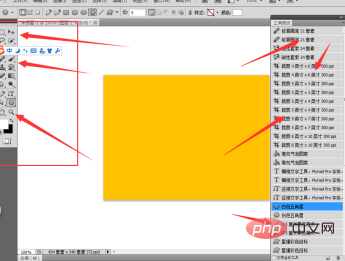
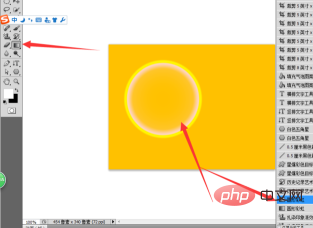
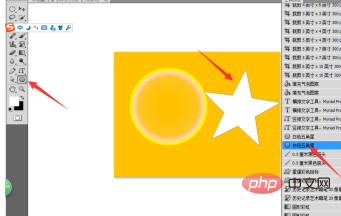
#最終效果如圖所示:
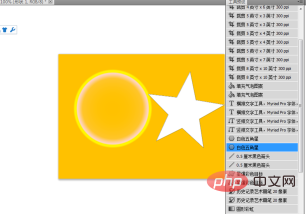
ps教學 》
以上是ps預設怎麼用?的詳細內容。更多資訊請關注PHP中文網其他相關文章!
陳述:
本文內容由網友自願投稿,版權歸原作者所有。本站不承擔相應的法律責任。如發現涉嫌抄襲或侵權的內容,請聯絡admin@php.cn
上一篇:ps鋼筆扣完圖怎麼提取出來?下一篇:ps鋼筆扣完圖怎麼提取出來?

